Laravel快速入门之composer介绍及安装详细图文步骤
1. 安装Laravel前准备工作
Laravel 需要php5.6以上的版本 ,为了快速搭建环境 , 推荐安装 phpStudy 集成环境,可以快速切换php版本跟 apache/nginx.
下载Laravel框架我们使用Composer
中文官网: http://www.golaravel.com/
中文社区: https://laravel-china.org/
2.什么是composer?
composer 英文单词的意思 : 作曲者,作者
composer 是为php准备的软件管件
composer 网址 :
3.什么是packagist?
简述 : packagist.org 是 软件的应用市场 ,里面 存放了github软件的下载地址 , 我们通过composer 可以去packgagist.org 获取软件的下载地址,然后去github上下载软件 .
packagist 网址 :
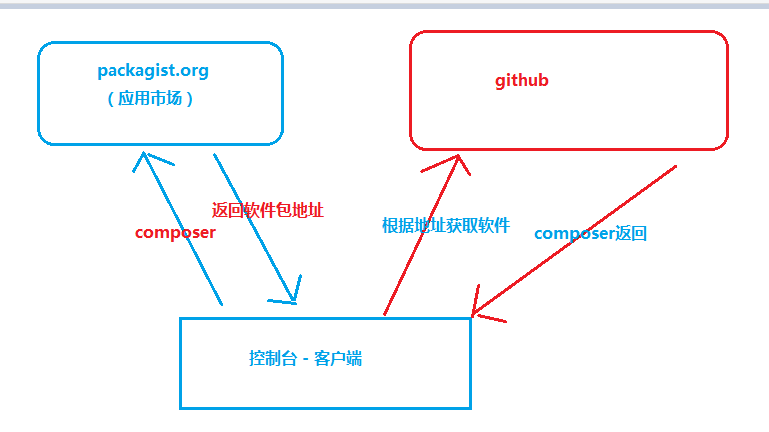
4.安装composer composer.phar安装
第一步 : 下载 composer.phar:
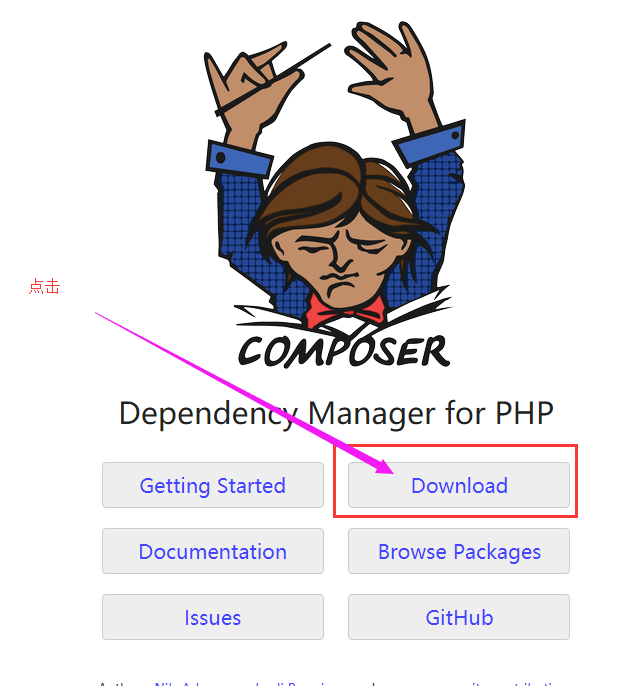

第二步配置环境变量 :
将下载好的composer.phar 放在 php.exe同级目录下 ,并且为当前目录
配置环境变量
php.exe 在php的安装目录下
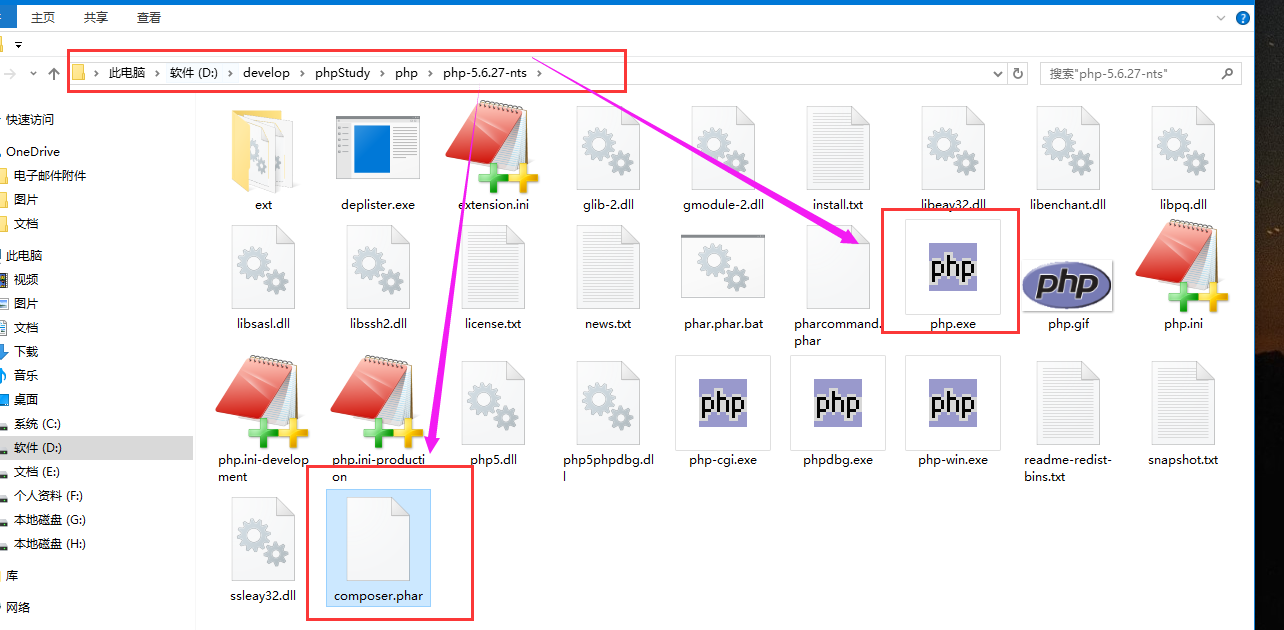
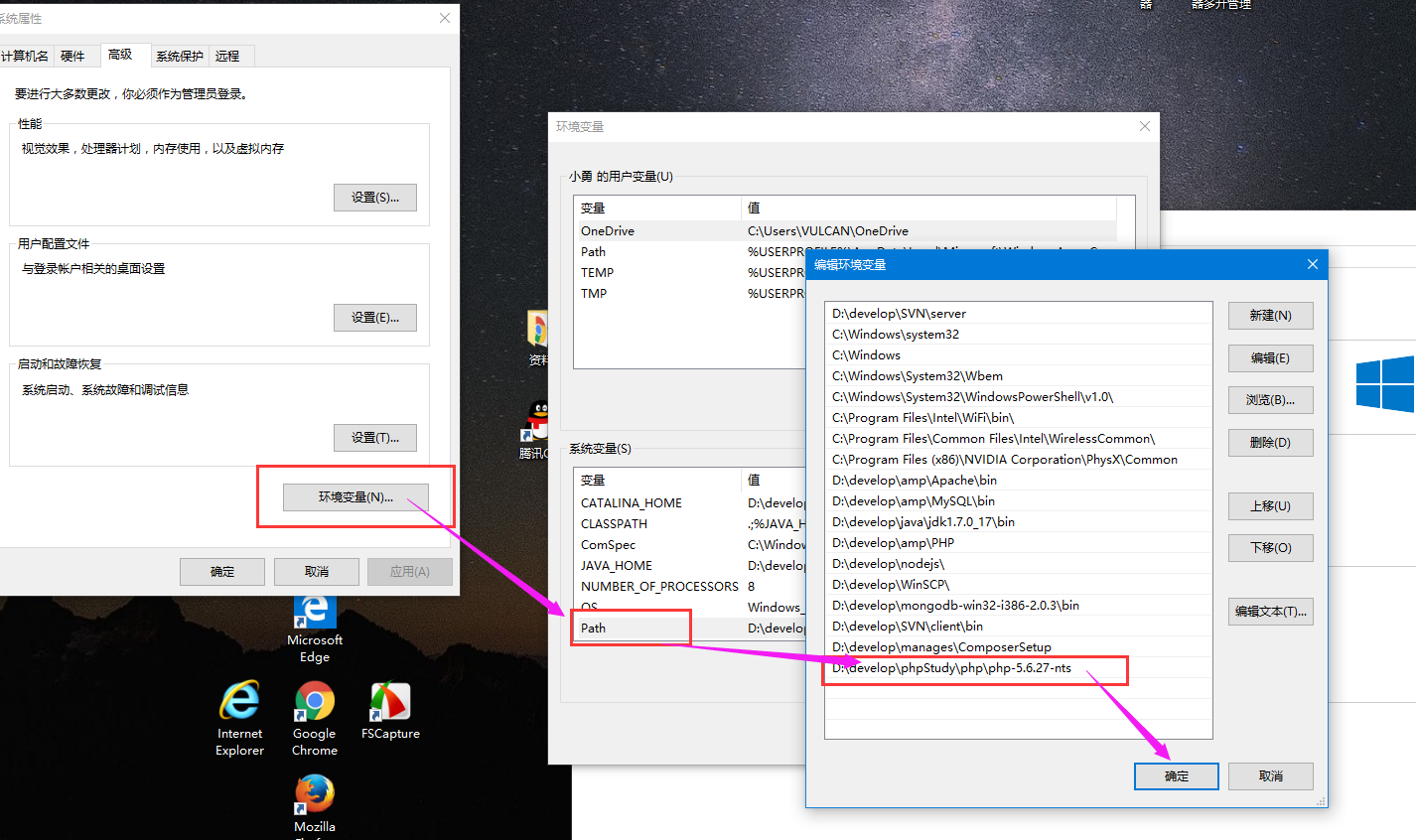
第三步执行 :
切换到目录,并且执行
echo @php"%~dp0composer.phar"%*>composer.bat


这个时候关掉控制台 ,输入 composer ,就可以看到下面的效果,这时候就安装好了
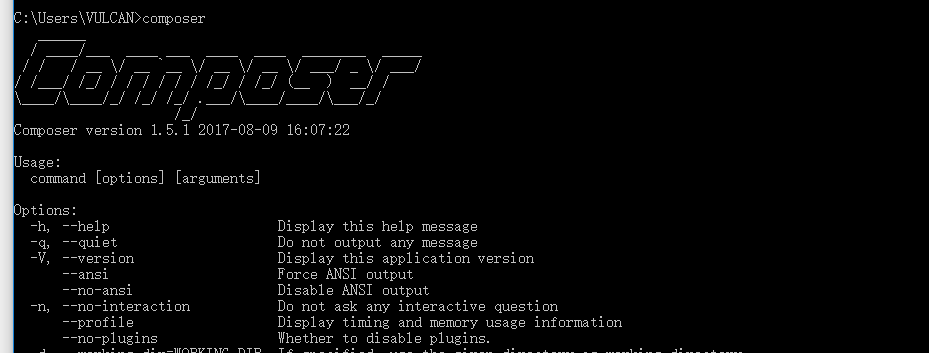
5.配置composer 的镜像
因为github仓库是国外的服务器 , 作为程序员应该知道我国翻墙的问题 ,所以配置镜像是非常有必要.
镜像官网 :
https://pkg.phpcomposer.com/ , 点击立即使用
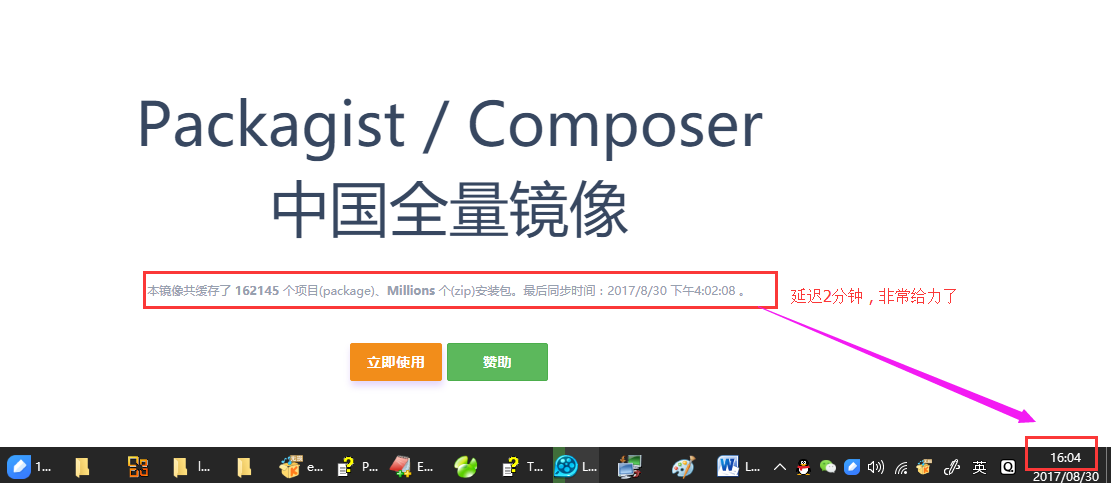
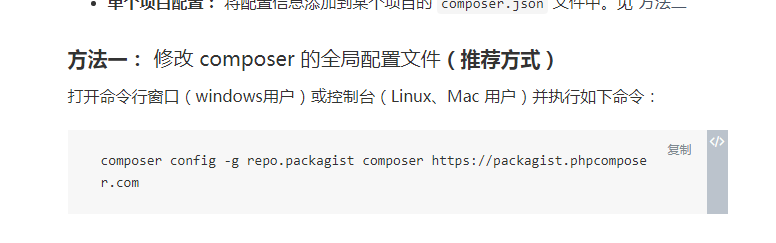
修改composer的全局配置 ,只要复制上面的代码,在控制台执行下就可以了
composer config -g repo.packagist composer https://packagist.phpcomposer.com

到此这篇关于Laravel快速入门之composer介绍以及安装详细图文步骤的文章就介绍到这了,更多相关composer 介绍以及安装内容请搜索我们以前的文章或继续浏览下面的相关文章希望大家以后多多支持我们!
相关推荐
-
composer安装的方法步骤(图文)
composer的安装 注:我是的PHPstudy下安装的,其他情况也相似 一.配置环境变量 1.打开系统高级设置,具体操作如下图: 路径就是php根目录 2.打开openssl 注:phpstudy开启openssl比较简单,其他的想wamp,xampp可以用常规方法(//www.jb51.net/article/50173.htm) 3.打开命令窗口 php -r "copy('https://install.phpcomposer.com/installer', 'composer-set
-
Laravel统一错误处理为JSON的方法介绍
Laravel中的AppExceptionsHandler 类负责记录应用程序触发的所有异常,这在我们开发过程中十分方便,总是try...catch使代码太过繁琐且可读性大大降低,那么怎么使用它处理异常为json呢? 方法如下: 我们可以新建一个class,用来处理异常返回. <?php /** * Author: sai * Date: 2020/1/15 * Time: 14:31 */ namespace App\Exceptions; class ApiException extends
-
laravel 实现向公共模板中传值 (view composer)
view composers 与视图有关,用在一个service provider 的boot()函数里,就是让一个view加载的时候,由于view composer的作用,去调用某个函数传个参啊啥的. 1,创建service provider php artisan make:provider ComposerServiceProvider 再把ComposerServiceProvider加到config/app.php里面 2,写view composer public function
-
Laravel 解决composer相关操作提示php相关异常的问题
Laravel 的一大特色就是使用 composer 来管理依赖包,这使得整个项目的升级.扩展变得异常容易.一般情况下,只需要我们输入几个命令并按下回车,就能完成插件包的安装.更新以及卸载工作. 但有时候你会碰到一种比较有意思的问题.那就是使用 composer 进行相关安装.更新插件操作的时候,却报 PHP 程序异常.比如,github中一个项目,在你上次更新之后上游代码又加入新功能,使用了一个新的依赖包.这时你使用git pull更新代码后,依赖包并没有安装,那么再用composer upd
-
Laravel相关的一些故障解决
禁止全局csrf认证 在app/Http/Kernel.php中,$middleware表示全局中间件,而$routeMiddleware表示针对某个路由的中间件,所以只需要把csrf在$middleware中注释掉,然后在$routeMiddleware中添加'csrf' => 'App\Http\Middleware\VerifyCsrfToken' 如果要在某个路由上使用就这样: Route::group(['middleware' => 'csrf'], function(){ //
-
浅谈laravel 5.6 安装 windows上使用composer的安装过程
在介绍下面的时候,先看一下 laravel 5.6 的环境要求 所以大家的php版本一定不要小于 7.1.3 ,我本地使用的是wamp 3.1.0 64位, php可以选择 7.1.9 一.下载compser 由于一些电脑直接下载composer.exe安装时会有很多问题,所以建议使用命令行安装,我在 E盘 下面建了个composer文件夹 ,打开cmd,进入 这个composer文件夹 1.执行以下命令: php -r "copy('https://getcomposer.org/instal
-
Laravel快速入门之composer介绍及安装详细图文步骤
1. 安装Laravel前准备工作 Laravel 需要php5.6以上的版本 ,为了快速搭建环境 , 推荐安装 phpStudy 集成环境,可以快速切换php版本跟 apache/nginx. 下载Laravel框架我们使用Composer 官网: https://laravel.com/ 中文官网: http://www.golaravel.com/ 中文社区: https://laravel-china.org/ 2.什么是composer? composer 英文单词的意思 : 作曲者,
-
Windows Server 2016快速入门部署远程桌面服务的详细图文步骤
现在2016服务器比win2008与2012支持多站点https服务,下面我们小编就为大家分享一下 打开服务器管理器,然后单击管理 -> 添加角色和功能 在" 开始之前"页面上的向导中,单击"下一步". 在" 选择安装类型"页面上,选择" 远程桌面服务安装",再 单击"下一步". 在" 选择 部署类型"页面上,选择" 快速入门" ,然后单击"下一步&q
-
MySQL 5.7.20绿色版安装详细图文教程
首先大家了解一下什么是MySQL? MySQL是一个关系型数据库管理系统,由瑞典MySQL AB公司开发,目前属于Oracle旗下产品.它是一种关系数据库管理系统,使用的SQL语言是用于访问数据库的最常用标准化语言.MySQL软件采用了双授权政策,分为社区版和商业版,由于其体积小.速度快.总体拥有成本低,尤其是开放源码这一特点,一般中小型网站的开发都选择MySQL作为网站数据库. 下面本文已MySQL Community Server 5.7.20为例,主要讲述一下mysql-5.7.20-wi
-
idea热部署插件jrebel正式版及破解版安装详细图文教程
正式版: 版本最新但只有14天的体验时间, 之后需要激活,激活注册已经不行了,现在需要使用新的方式: 首先下载反向代理工具,下载地址: 根据系统选择工具版本地址为: https://github.com/ilanyu/ReverseProxy/releases/tag/v1.4 Windows64位版本下载地址: https://github.com/ilanyu/ReverseProxy/releases/download/v1.4/ReverseProxy_windows_amd64.exe
-
IDEA的下载和使用安装详细图文教程
一.IDEA的下载 IDEA下载地址:https://www.jetbrains.com/idea/download/#section=windows IDEA 分为两个版本:旗舰版(Ultimate)和社区版(Community). 二.安装过程 在这我们选择装旗舰版,社区版虽然免费,但是有些功能不全 双击[ideaIU-2018.3.3.exe]安装文件: 点击下一步(Next) 选择好[文件的安装文件目录],点击[Next] 红色箭头所指向的选项代表根据你的电脑选择对应的位数,这里我选择6
-
在VirtualBox上安装CentOS7(图文步骤)
本文适用于学习服务器知识所讲述的如何在virtualbox上安装centos. 准备 已经安装好的virtualbox虚拟机 已经下载好的centos镜像,如果你还没有下载可以在这里获取最新版本https://www.centos.org/ 步骤: 1.打开virtualbox点击新建虚拟机 如图所示,我们学习使用的centos系统需要太多内存,设置1G就够用了,否则对我们自己的电脑也会产生压力.一般情况下我们只要在名称里输入centos的名字下面的类型和版本软件会自动选择. 2.添加一个虚拟硬
-
Citrix Xenserver 7怎么安装?Xenserver 7.0安装详细图文教程(附下载地址)
软件名称: Citrix Xenserver(虚拟化管理平台) 7.3 官方版 软件大小: 651MB 更新时间: 2017-12-19 1.XenServer开始引导安装 2.按F2选择高级安装.(正常情况下不需要用到高级安装,直接回车跳转到下面的第8步安装就可以了) 3.输入 shell 回车下一步,进入命令行 4.输入:vi /opt/xensource/installer/constants.py 5.按键盘的向下键滚动页面 6.将光标移动到 GPT_SUPPORT=True 后按键盘的
-
ubuntu19.04安装教程(图文步骤)
1. 准备工作 1.1 下载与安装VMware15 下载链接:https://www.vmware.com/cn/products/workstation-pro/workstation-pro-evaluation.html 安装完成后,选择[帮助],输入许可证密钥.产品密钥:CG392-4PX5J-H816Z-HYZNG-PQRG2. 1.2 下载ubuntu19.04镜像 https://ubuntu.com/download/desktop 2. 安装虚拟机 1.创建新的虚拟机 2. 自
-
Smarty模板快速入门
在PHP的世界里已经出现了各式各样的模板类,但就功能和速度来说Smarty还是一直处于领先地位,因为Smarty的功能相对强大,所以使用起来比其他一些模板类稍显复杂了一点.现在就用30分钟让您快速入门. 一. 安装 首先打开网页http://smarty.php.net/download.php,下载最新版本的Smarty.解压下载的文件(目录结构还蛮复杂的).接下来我演示给大家一个安装实例,看过应该会举一反三的. (1) 我在根目录下建立了新的目录learn/,再在learn/里建立一
-
MongoDB快速入门笔记(一)之windows下安装MongoDB方法
MongoDB 是一个基于分布式文件存储的数据库.由 C++ 语言编写.旨在为 WEB 应用提供可扩展的高性能数据存储解决方案. MongoDB 是一个介于关系数据库和非关系数据库之间的产品,是非关系数据库当中功能最丰富,最像关系数据库的. MongoDB下载地址:http://www.mongodb.org/downloads 1.安装MongoDB 从MongoDB官网上下载MongoDB,我下载的版本是64位的3.2.6.下载完以后直接安装,我的安装目录是D:\work\MongoDB.
随机推荐
- 您用户网站被黑的原因和解决办法
- Perl脚本实现检测主机心跳信号功能
- PHP使用socket发送HTTP请求的方法
- JavaScript中全选、全不选、反选、无刷新删除、批量删除、即点即改入库(在yii框架中操作)的代码分享
- 实现获取http内容的php函数分享
- php解压文件代码实现php在线解压
- javascript函数中执行c#函数的方法
- 详解mysql 获取当前日期及格式化
- 多图展示点击切换效果模拟的flash效果,点小图放大显示,再点恢复默认。
- C#实现windows form倒计时的方法
- jquery插件制作 提示框插件实现代码
- ASP.NET XmlHttp跨域访问实现代码
- bloom filter概念讲解以及代码分析
- Vue.js用法详解
- Linux下指定源ip进行ping操作的方法
- Vue数据绑定实例写法
- python判断一个数是否能被另一个整数整除的实例
- golang语言实现的文件上传与文件下载功能示例
- 修改 Delphi 10.3.3 IDE 字体和字体大小
- 解决Nginx端口冲突的排查方法示例

